Si vous êtes un utilisateur Android de Mi/Xiaomi, vous devez connaître sa fonction de balle rapide. C’est incroyable et assez facile à utiliser aussi. Qu’est-ce que la fonction Quick Ball sur Mi Android ? Quick Ball, est un assistant tactile à partir duquel vous pouvez accéder à cinq raccourcis uniques. Ces raccourcis rendent votre tâche rapide et facile.
Activer et utiliser la fonction de balle rapide sur votre Mi Android est aussi simple que bonjour. Cependant, vos applications et raccourcis fréquemment utilisés sont accessibles via Quick Ball et vous pouvez utiliser ces raccourcis et applications de manière très pratique.
De plus, peu importe sur quelle page ou sur quel écran vous vous trouvez sur votre Android en ce moment ; vous pouvez facilement exécuter votre fonction de balle rapide. En plus de cela, Quick Ball fonctionne également sur l’écran de verrouillage de votre Mi Android.
Donc, si vous êtes une personne qui souhaite se tenir au courant des nouvelles fonctionnalités, vous ne devriez pas sauter un mot ici. La fonction Quick Ball de votre Xiaomi (Mi) Android amène votre expérience à un autre niveau à coup sûr.
Comment activer la fonction Quick Ball sur votre Android Mi/Xiaomi
Dans tout cet article, vous serez emporté par le processus d’activation de la fonction Quick Ball sur votre Android. Donc, je demande que vous vous concentriez entièrement sur cela à partir de maintenant, alors que nous nous dirigeons vers le processus.
Pour votre aimable information, sachez que les captures d’écran ci-jointes proviennent d’un appareil Mi. Il peut donc s’agir d’une interface légèrement différente de la vôtre si vous ne possédez pas d’appareil Mi. Mais, pas besoin de s’inquiéter ; les éléments de base seront les mêmes, à l’exception de l’interface différente.
Alors, êtes-vous prêt à découvrir l’ensemble du processus ? Je pense que tu es; ainsi, vous êtes déjà dans cette ligne. À la fin de l’article, vous pourrez faire glisser votre fonction Quick Ball à n’importe quel endroit de l’écran de votre appareil comme vous le souhaitez et en tirer pleinement parti.
Étape 1 : Paramètres de votre Mi Android
Pour commencer le processus, veuillez ouvrir l’application Paramètres intégrée sur votre Android. Il vous mènera aux étapes suivantes que vous devez suivre pour avancer.
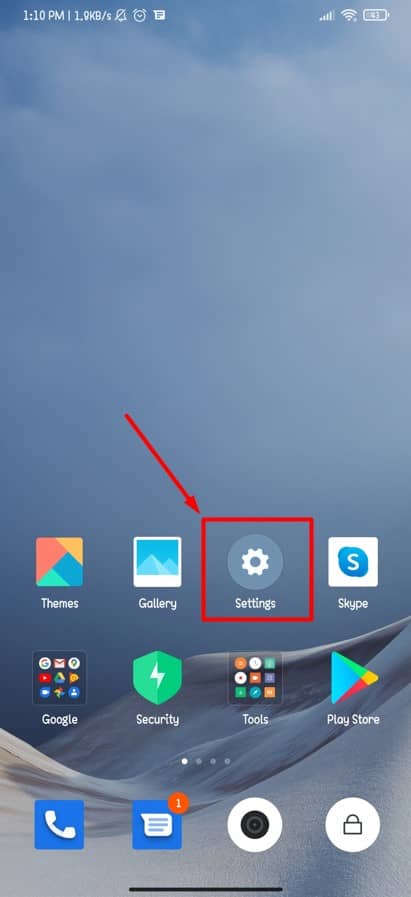
Étape 2 : Rechercher des paramètres supplémentaires
Après être entré dans les paramètres, vous verrez une option appelée Paramètres supplémentaires. Cliquez simplement dessus pour poursuivre la procédure.
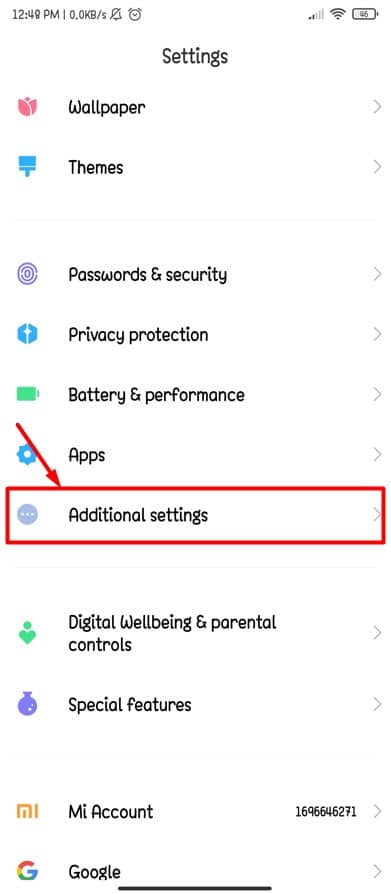
Étape 3 : Fonction Quick Ball sur votre Mi/Xiaomi Android
Eh bien, il est temps d’entrer dans l’action dont nous parlions jusqu’à présent. Vous aurez l’option Quick Ball dans cette étape. Et à partir de la page résultante, cliquez sur Quick Ball et vous serez à quelques secondes de l’activation de la fonction Quick Ball sur votre Android.
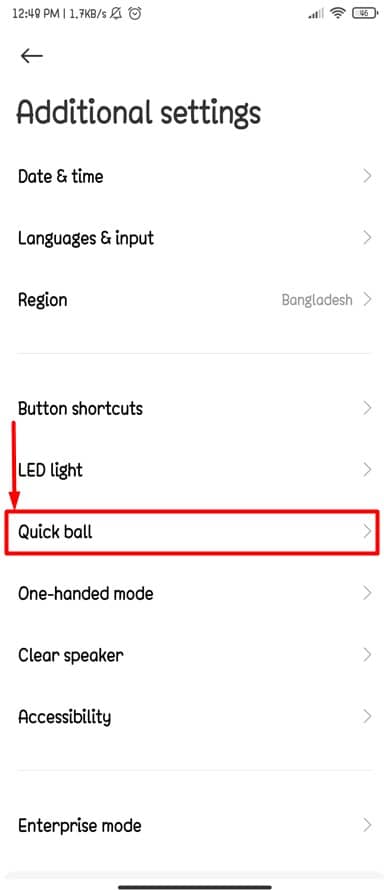
Étape 4 : Activer la fonction Quick Ball sur votre Xiaomi (Mi) Android
Donc, nous sommes sur le point de faire enfin avancer les choses. Sur cette page résultante, vous devez glisser vers la droite pour activer la fonction Quick Ball sur votre Android.
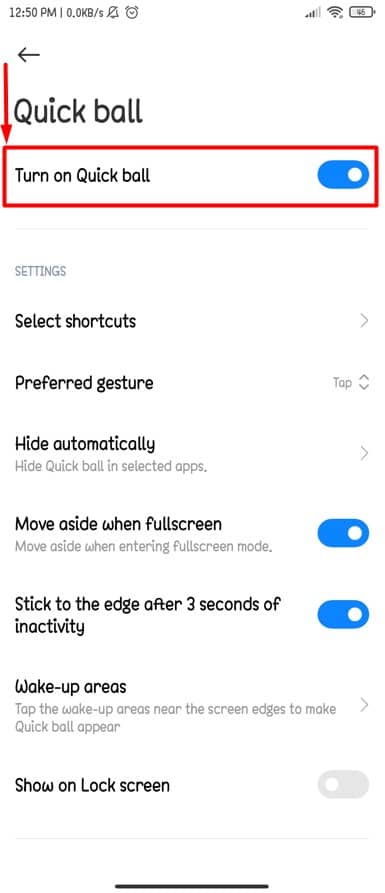
Personnalisation de la fonction Quick Ball sur votre Mi Android
Comme vous disposez déjà de la fonctionnalité Quick Ball sur votre Android, il est temps de les personnaliser si vous le souhaitez. Une fois que vous avez cliqué sur l’icône de la balle rapide, vous verrez qu’il y a 6 options de fonctions disponibles par défaut. Si vous les voulez dans votre fonction de balle rapide, alors d’accord; Par ailleurs. vous pouvez inclure/exclure d’autres fonctions disponibles dans votre balle rapide. Comment faire, non ? Oui, voici l’étape ci-dessous pour personnaliser.
Étape 1 : appuyez sur l’option Sélectionner les raccourcis
Une fois que vous appuyez sur l’option de sélection de raccourci, vous obtiendrez les 6 fonctions par défaut qui y ont été configurées. Une fois que vous avez cliqué sur l’un d’entre eux, il y aura de nombreuses autres options à définir comme le WiFi, les données mobiles, le Bluetooth, la torche dans votre Quick Ball.
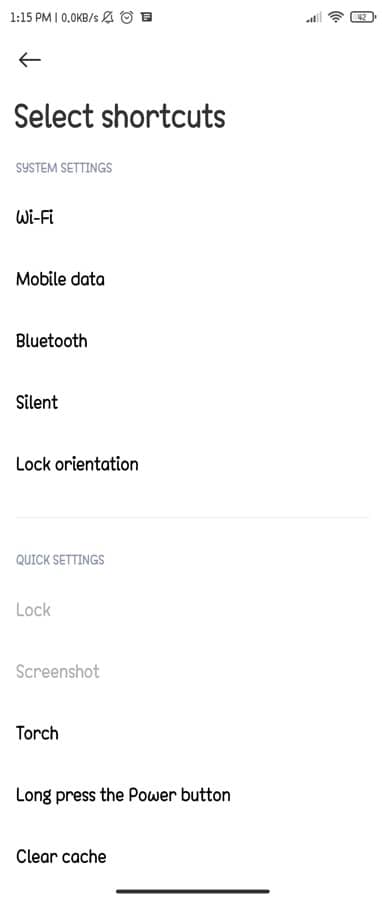
Étape 2 : Vos applications Android dans Quick Ball
Oui, tu l’as bien lu. Je parle de vos applications Android qui peuvent également être configurées dans votre fonction Quick Ball. Il peut y avoir de nombreuses applications que vous utilisez de temps en temps. Ainsi, ce sera plus pratique pour vous car vous pouvez les obtenir via votre option de fonction Quick Ball. Pour découvrir l’option de configuration de l’application, faites simplement défiler vers le bas de la page sur laquelle vous vous trouvez actuellement.
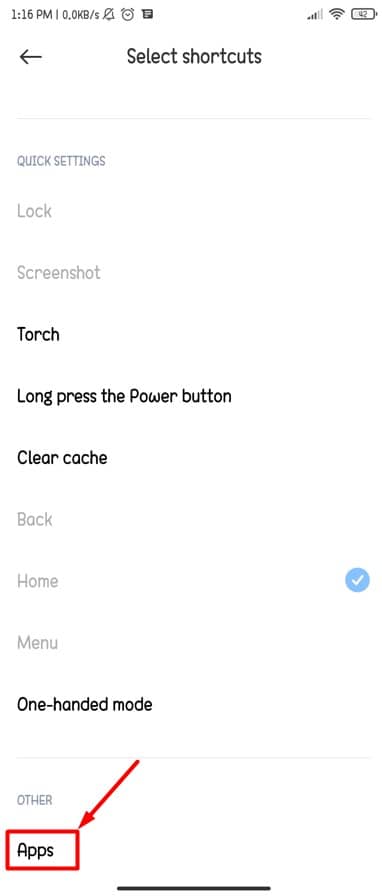
Étape 3 : Quick Ball sur votre écran de verrouillage Android
Oui, il est également possible d’avoir facilement la balle rapide dans votre écran de verrouillage. Activez simplement l’option appelée Afficher sur l’écran de verrouillage et vous aurez fini d’obtenir la fonction de balle rapide sur votre écran de verrouillage.
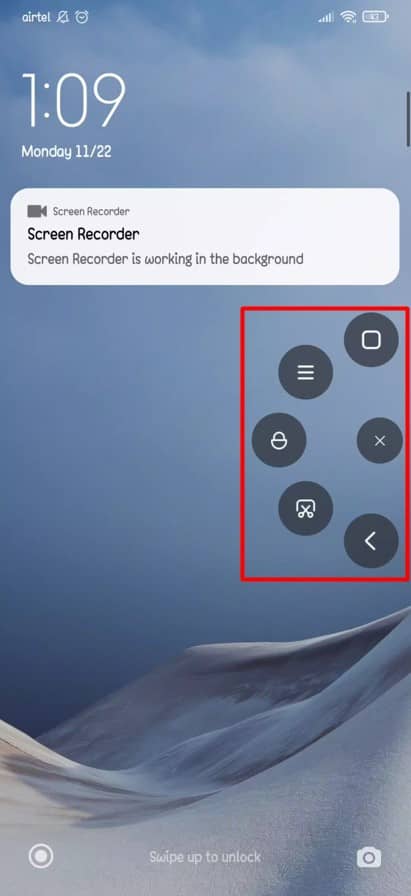
Emballer
Pour résumer, vous avez terminé et dépoussiéré le processus d’activation de la fonction Quick Ball sur votre Mi Android. Par conséquent, vous pouvez désormais accéder facilement à vos fonctions/applications les plus fréquemment utilisées via Quick Ball. N’était-ce pas un morceau de processus de gâteau?
Je pense que c’était parce qu’il est très facile de tout mettre en place. De plus, au lieu d’utiliser le bouton de menu, vous pouvez désormais utiliser Quick Ball. Ainsi, passer d’une application à une autre n’est pas une tâche irritante à faire, car vous savez déjà comment éviter cela en activant la fonction Quick Ball sur votre Android.
Eh bien, il est temps de prendre un congé. Merci d’être avec moi dans tout le post. Si vous trouvez cela utile et informatif, n’hésitez pas à le partager avec d’autres. Un commentaire de votre part dans la zone de commentaire me boostera également beaucoup.
Ces choses m’apprécieraient beaucoup de proposer plus de nouveaux trucs et astuces comme celui-ci. Enfin, n’hésitez pas à partager avec moi si vous connaissez déjà tout autre processus d’activation de la fonction Quick Ball sur votre Android.





![10 exemples de commandes Gzip [Compress Files in Linux]](https://media.techtribune.net/uploads/2023/06/Gzip-Command-in-Linux-238x178.png)




